ZTE 휴대폰의 연락처와 SMS를 컴퓨터에서 항상 볼 수 있는 것은 아니며, 특히 사용해야 하는 경우에는 더욱 그렇습니다. 예를 들어, 법원 서비스에 대한 증거를 저장하기 위해 인쇄하기 위해 ZTE 모바일의 문자 메시지를 컴퓨터로 내보내거나 백업을 위해 연락처를 PC로 가져올 수 있습니다. 어쨌든 먼저 이러한 데이터를 컴퓨터로 보내는 것이 매우 필요합니다.
따라서 ZTE 전화에서 컴퓨터로 연락처 및 SMS를 전송하는 방법이 최우선 사항일 수 있습니다. 여기 당신을 위한 몇 가지 수단이 있습니다. 각 방법은 자세히 설명되며 다양한 수출 요구 사항을 충족합니다. 준비 되었나요? 시작하자.
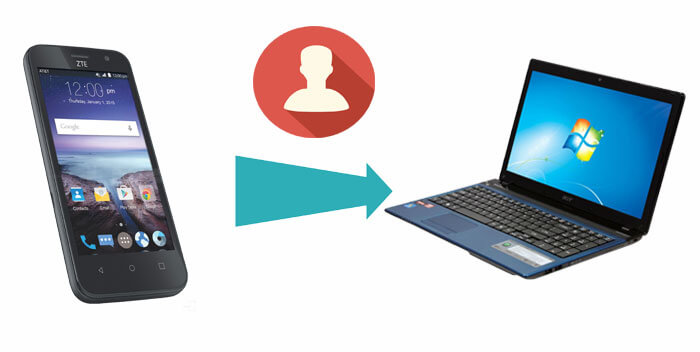
방법 1: Coolmuster Android Assistant 통해 ZTE 전화에서 컴퓨터로 연락처 및 SMS를 전송하는 방법(Illustrious)
1.1 ZTE 전화에서 컴퓨터로 연락처 및 SMS를 선택적으로 전송하는 방법
1.2 ZTE 전화에서 컴퓨터로 연락처 및 SMS를 일괄 전송하는 방법
방법 2: Coolmuster Android Backup Manager 사용하여 ZTE 전화에서 컴퓨터로 연락처 및 SMS를 전송하는 방법
방법 3: Gmail 계정을 통해 ZTE 전화에서 컴퓨터로 연락처 및 SMS를 전송하는 방법
방법 4: Bluetooth를 사용하여 내 ZTE 전화에서 내 컴퓨터로 연락처를 전송하는 방법
보너스 팁: 또 다른 PC용 ZTE 소프트웨어 - My Backup Pro
파일을 관리하고 전송하기 위해 PC용 ZTE 소프트웨어를 찾고 있는 경우 대부분은 기본 기능을 갖추고 있지만 일부 맞춤형 요구 사항이 있는 경우에는 어떻게 됩니까? 이 경우 모바일 소프트웨어 전문가인 Coolmuster Android Assistant 필요합니다. 왜 도구 전문가인가? 컴팩트하고 사용하기 쉬울 뿐만 아니라 요구 사항에 따라 선택 및 패키지 전송을 수행할 수 있기 때문입니다. 물론 그 외에도 많은 기능을 자랑합니다. 지금 그것에 대해 배우자.
- ZTE Axon 11 SE/Axon 11/Blade 10 Prime/Blade A7 Prime/Blade A5/N983/U880/V956/V889s/V987/U817/N909/N5, Grand Memo/U950/V889F와 같은 거의 모든 Android 모바일에서 사용할 수 있습니다. /U985 등.
- 컴퓨터에서 Android 연락처를 편집하고 , 스크린샷을 찍고, 사진 라이브러리를 카메라로 가져오세요.
- 컴퓨터에서 ZTE 연락처를 추가, 재설정 또는 삭제하고 ZTE 휴대폰에서 원치 않는 앱을 제거하세요.
- 사진 및 영화를 ZTE에서 컴퓨터로 전송하고 , 연락처, SMS, 비디오, 통화 기록 등도 ZTE에서 컴퓨터로 이동할 수 있습니다.
- 연락처, SMS, 통화 기록을 PC에서 관련 ZTE 전화 또는 다른 휴대폰으로 이동합니다.
- 필요에 따라 ZTE 파일을 백업 및 복원 하고 바이러스가 없고 깨끗하며 안전하고 간편한 ZTE 데이터 전송을 제공합니다.
지금 무료 평가판을 위해 이 전능한 앱을 다운로드하세요.
이러한 모든 데이터를 혼란스러운 상태로 간주하고 기본 설정에 따라 연락처와 문자 메시지를 선택적으로 전송하고 싶지 않으십니까? 다음 방법에 주의해야 합니다. 알았어, 말은 많이 하지 않겠다. 사업에 착수합시다.
내가 아는 한, 많은 사람들은 ZTE 전화를 컴퓨터에 연결하는 방법을 모릅니다. 이 질문에 대한 답은 아래의 첫 번째 " 팁 "에서 찾을 수 있습니다.
Coolmuster Android Assistant 사용하여 ZTE 전화에서 컴퓨터로 연락처를 전송하는 방법을 알아보려면 가이드를 따르십시오 .
1단계. ZTE를 PC에 연결하고 USB 디버깅을 활성화합니다.
USB 케이블을 통해 ZTE를 PC에 연결하고 Coolmuster Android Assistant 시작한 다음 자동 감지를 위해 ZTE에서 USB 디버깅을 켭니다. 그런 다음 허용 또는 확인을 클릭하여 계속 진행하세요.

2단계. ZTE에서 PC로 연락처 및 SMS 전송
왼쪽 패널에서 각각 연락처 및 SMS 탭을 선택하고 ZTE에서 필요한 데이터를 선택한 다음 내보내기를 눌러 컴퓨터로 이동합니다.

팁 : ZTE 휴대폰을 컴퓨터에 연결하는 방법은 다음과 같습니다. ZTE를 PC에 연결하여 설정 > PC에 연결 > Windows 에 드라이버 설치 로 이동하고 파일 탐색기 > CD 드라이브 x: USB_Driver를 시작하여 Windows 폴더를 탭합니다. 그런 다음 설정을 눌러 프롬프트에 따라 ZTE 드라이버를 설치합니다.
이전 전송 수단과 달리 ZTE 휴대폰에서 파일을 정렬하는 데 익숙하지 않기 때문에 먼저 SMS와 연락처를 컴퓨터로 받은 다음 분류할 수 있습니다. 이러한 방식에 익숙하다면 이러한 데이터를 일괄 처리하는 것이 좋은 선택입니다.
다음으로 ZTE 전화에서 컴퓨터로 연락처를 일괄 전송하는 방법을 알려 드리겠습니다.
1단계. USB 케이블을 통해 ZTE를 PC에 연결합니다. 그런 다음 USB 디버깅을 활성화하여 전화를 연결하십시오. 그런 다음 Super Toolkit 으로 이동하여 백업 탭을 확인하세요.

2단계. 백업을 눌러 SMS 및 연락처를 선택하고 이를 저장할 PC의 폴더를 선택합니다. 그런 다음 백업을 눌러 연락처와 ZTE를 ZTE에서 컴퓨터로 전송합니다.

당신은 다음에 관심이 있을 수 있습니다:
Coolmuster Android Backup Manager 는 ZTE 전송 요구 사항을 충족하는 또 다른 훌륭한 앱입니다. 이 소프트웨어는 Android 데이터 백업 및 복원을 위한 스마트 솔루션입니다. 이를 통해 사용자는 Android 휴대폰에서 PC로 모든 항목이나 원하는 파일 형식을 백업할 수 있습니다. 연락처, 메시지, 통화 기록, 사진, 음악, 비디오, 문서 및 앱을 포함한 여러 파일을 지원합니다. Coolmuster Android Backup Manager ZTE 휴대폰에서 컴퓨터로 연락처와 SMS를 전송하는 PC용 이상적인 ZTE 전송 소프트웨어입니다.
대체로 이전 도구와 유사하고 보완적인 기능을 가지고 있습니다. 이제 이 도구를 PC에 다운로드하고 ZTE 전화에서 컴퓨터로 연락처를 전송하는 방법을 알아보세요.
ZTE 전화 연락처와 SMS를 내 컴퓨터로 전송할 수 있나요?
1단계. 설치 후 PC에서 도구를 열고 Android 백업 및 복원을 클릭합니다. 그런 다음 USB 케이블을 통해 ZTE를 PC에 연결하고 허용 또는 확인을 눌러 메시지에 따라 권한을 부여합니다. 프로그램에서 ZTE를 감지하면 아래와 같은 창이 표시됩니다.

2단계. 백업을 선택한 다음 연락처 및 메시지 옆의 확인란을 선택하고 브라우저를 클릭하여 파일을 저장할 위치를 선택한 다음 백업 버튼을 눌러 연락처와 메시지를 ZTE 휴대폰에서 컴퓨터로 전송합니다.

많은 ZTE 사용자는 이메일을 보내고 일부 비디오 웹사이트에 로그인하고 일부 소프트웨어를 다운로드하는 데 사용할 수 있는 Gmail 계정을 가지고 있을 수 있습니다. 물론 ZTE 전화에서 컴퓨터로 연락처와 SMS를 전송하는 데에도 도움이 될 수 있습니다. 또한 15GB의 무료 저장 공간을 제공하고 스팸이 적으며 모바일 액세스를 지원합니다. 그러나 일부 국가에서는 여러 가지 이유로 계정을 등록할 수 없습니다.
Gmail 계정을 통해 ZTE 휴대폰의 연락처를 컴퓨터로 어떻게 전송하나요?
1단계. ZTE 전화의 경우 설정 > 계정 > Google 로 이동하여 Gmail 계정으로 로그인하고 연락처 및 SMS 아이콘을 켜서 ZTE에서 Google 계정으로 동기화합니다.
2단계. 동일한 사용자 이름과 비밀번호로 PC에서 Google 계정에 로그인합니다. 그런 다음 연락처 / SMS > 더보기 > 내보내기 로 이동하여 필요한 데이터를 선택하고 적절한 형식으로 저장하세요. 그런 다음 내보내기를 탭하여 연락처를 ZTE 휴대폰에서 컴퓨터로 전송합니다.

블루투스는 스마트폰이 등장하던 시기에 등장했다. Bluetooth를 사용하여 연락처와 SMS를 ZTE 휴대폰에서 컴퓨터로 전송하는 것이 편리합니다. 간단한 마법사로 빠르고 효율적이며, 구조 지점을 생성할 수 있습니다. 하지만 처음 페어링하고 연결할 때 번거로울 수 있으며(일부 어댑터에서는 잘 작동하지 않음), 드라이버를 다운로드하거나 업데이트해야 할 수도 있습니다.
블루투스를 통해 연락처를 전송할 수 있나요? 단계는 다음과 같습니다.
1단계. ZTE와 PC 모두에서 Bluetooth를 켜서 연락처 및 SMS 전송을 활성화합니다. 메뉴에서 ZTE와 컴퓨터를 페어링하고 두 장치 모두에서 새 장치 추가를 선택합니다.
2단계. ZTE에서 연락처 및 SMS 앱을 시작하여 필요한 연락처 및 SMS를 선택한 다음 Bluetooth를 통해 보내기를 선택합니다.
3단계. PC에서: ZTE 휴대폰에서 컴퓨터로 연락처와 SMS를 전송하려면 전송 권한을 확인하세요.

My Backup Pro의 백업 기능을 사용하면 ZTE에서 컴퓨터로 연락처를 전송할 수도 있습니다. 소프트웨어, 주소록, 통화 기록, 북마크, 정보, 설정, 바탕화면 바로가기, 알람 음악 재생 목록 등을 SD 카드나 네트워크에 백업하여 제때에 데이터를 복원할 수 있습니다. 게다가 대부분의 Android 또는 iDevice를 지원합니다.
아래 그림과 같이 SMS와 연락처를 확인하고 이 두 종류의 데이터를 컴퓨터에 백업하는 데 사용할 수 있습니다. 단, 외부 하드 디스크로의 데이터 백업은 지원하지 않습니다.
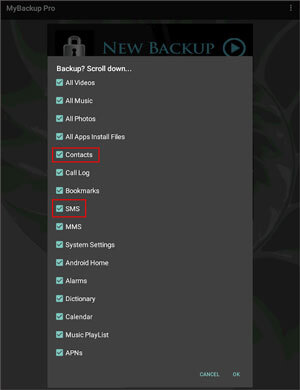
오늘의 주제인 ZTE 휴대폰에서 컴퓨터로 연락처를 전송하는 방법에 대해 Coolmuster Android Assistant 와 그 대체 버전인 Coolmuster Android Backup Manager 첫 번째와 두 번째 부분에 넣어야 하는 이유는 무엇입니까? 이 리뷰를 읽으신 후 미스터리를 발견하셨으리라 믿습니다. 전문성, 사용자 수, 사용자의 긍정적인 의견 등 때문입니다. 따라서 이를 간과해서는 안 됩니다.
물론 ZTE 연락처 및 SMS의 수와 중요성에 따라 직접 선택할 수도 있습니다. 어떤 소프트웨어를 선택하든 귀하의 경험을 우리와 공유하실 수 있습니다. 귀하의 평범한 의견은 콘텐츠가 풍부한 솔루션을 찾고 있는 일부 새로운 모바일 사용자에게 도움이 될 수 있습니다.
관련 기사:
ZTE에서 삭제된 문자 메시지를 쉽게 검색하는 방법 [4가지 방법]
6가지 방법으로 컴퓨터에서 Android 로 음악을 전송하는 방법





